游戏简介
我们在使用Excel办公的时候,经常会遇到处理大量的数据,在这些数据中,难免会出现一些重复的内容,都提取出来太过冗余。我们只想把不重复的内容提取出来该如何操作呢?下面就给大家讲一讲Excel中如何快速提取不重复数据,一起来学习一下吧。
Excel中快速提取不重复数据方法:
点击【数据】/【筛选】/【高级】,就弹出了【高级筛选】的对话框:
在【高级筛选】的对话框内,选择【将筛选结果复制到其他位置】,在【列表区域】选择要提取不重复项的区域:
选择要提取不重复项的区域:
【复制到】选择要存放结果的位置,如下图:
切记勾选【选择不重复的记录】,点击【确定】:
可以看到,结果已经提取出来并放置在指定区域内了:
以上就是所有关于如何快速提取不重复数据的内容了,希望可以帮助到大家。


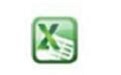 蓝梦Excel批量替换
蓝梦Excel批量替换 Microsoft Excel安卓手机版
Microsoft Excel安卓手机版 ExcelPassCleaner(sheet密码取消工具)
ExcelPassCleaner(sheet密码取消工具)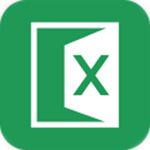 Passper for Excel(附注册码)
Passper for Excel(附注册码)

























